photoshop教程:利用選擇工具去除殘損房屋
時間:2024-02-04 18:45作者:下載吧人氣:30
原圖

效果圖

,
具體步驟如下:
1.打開原圖使用快捷鍵ctrl+j,復制背景圖,得到“圖層1”;

2、選擇“圖層1”,選擇工具欄“矩形選框工具”,在圖像中殘損房屋部分創建選區;

3、在菜單欄中,選擇“選擇——色彩范圍”,用“吸管工具”在選區內的樹木部分點擊,將樹木部分創建為選區,然后點“確定”。 使用快捷鍵ctrl+j,將選區創建為“圖層2”;
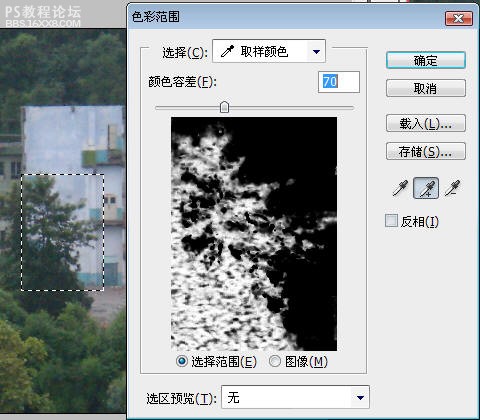

,
4、選擇“圖層1”, 選擇工具欄“矩形選框工具”, 在圖像中創建選區(具體見下圖),使用快捷鍵ctrl+j,將選區創建為“圖層3”;選擇“移動工具”,選擇“圖層3”,將“圖層3”向左移動,遮住部分房屋。效果如下:



5、將“圖層2”向上移動到“圖層3”上,得到如下效果:

6、選擇“圖層1”, 選擇工具欄“矩形選框工具”, 在圖像中創建選區,使用快捷鍵ctrl+j,將選區創建為“圖層4”;選擇“移動工具”,選擇“圖層4”,將“圖層4”向左移動,遮住部分房屋。效果如下:

,
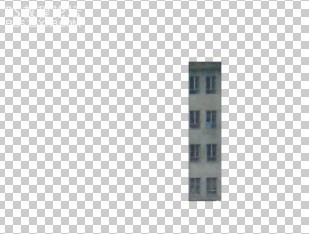

7、選擇“圖層1”, 選擇工具欄“矩形選框工具”, 在圖像中創建選區,使用快捷鍵ctrl+j,將選區創建為“圖層5”;選擇“移動工具”,選擇“圖層5”,將“圖層5”向左移動,遮住部分房屋。效果如下:


,
8、選擇“圖層1”, 選擇工具欄“矩形選框工具”, 在圖像中創建選區,使用快捷鍵ctrl+j,將選區創建為“圖層6”;選擇“移動工具”,選擇“圖層6”,將“圖層6”向右移動,遮住部分房屋。效果如下:


9、按下“shift+ctrl+alt+E”,得到“圖層7”;選擇工具欄“圖案圖章工具”,在圖像的過渡部分進行修飾,去除雜物和不自然的地方:

,
10、選擇“圖層1”,選擇工具欄“套索工具”,在圖像中右下角創建選區;然后在菜單欄中,選擇“選擇——色彩范圍”,用“吸管工具”在選區內的樹木部分點擊,將樹木部分創建為選區,然后點“確定”。 使用快捷鍵ctrl+j,將選區創建為“圖層8”;
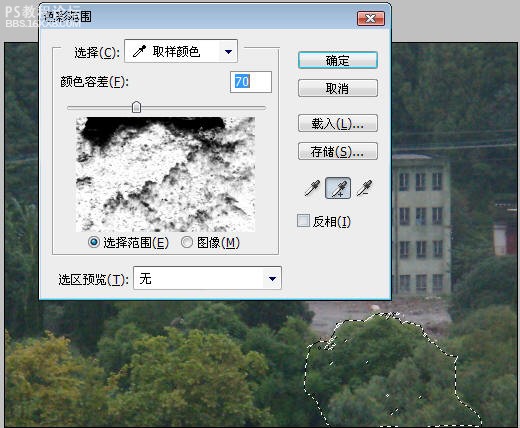
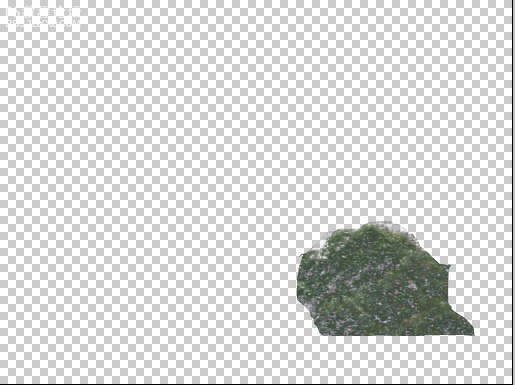
11、選擇“圖層8”,選擇“移動工具”,將“圖層8”向上移動,遮住圖像中的泥土部分:

12、按下“shift+ctrl+alt+E”,得到“圖層9”;選擇工具欄“圖案圖章工具”,在圖像中修飾,去除雜物和不自然的地方,得到最終效果。

責任編輯:bbs.16xx8.com
作者:出處:網絡

效果圖

,
具體步驟如下:
1.打開原圖使用快捷鍵ctrl+j,復制背景圖,得到“圖層1”;

2、選擇“圖層1”,選擇工具欄“矩形選框工具”,在圖像中殘損房屋部分創建選區;

3、在菜單欄中,選擇“選擇——色彩范圍”,用“吸管工具”在選區內的樹木部分點擊,將樹木部分創建為選區,然后點“確定”。 使用快捷鍵ctrl+j,將選區創建為“圖層2”;
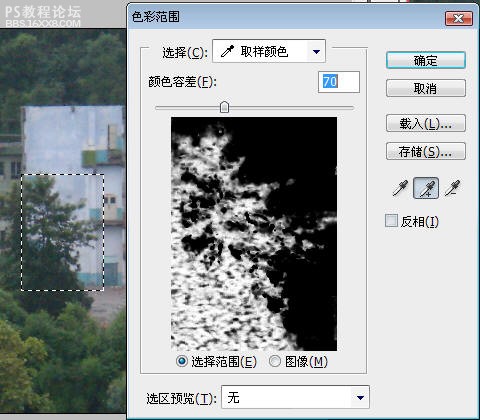

,
4、選擇“圖層1”, 選擇工具欄“矩形選框工具”, 在圖像中創建選區(具體見下圖),使用快捷鍵ctrl+j,將選區創建為“圖層3”;選擇“移動工具”,選擇“圖層3”,將“圖層3”向左移動,遮住部分房屋。效果如下:



5、將“圖層2”向上移動到“圖層3”上,得到如下效果:

6、選擇“圖層1”, 選擇工具欄“矩形選框工具”, 在圖像中創建選區,使用快捷鍵ctrl+j,將選區創建為“圖層4”;選擇“移動工具”,選擇“圖層4”,將“圖層4”向左移動,遮住部分房屋。效果如下:

,
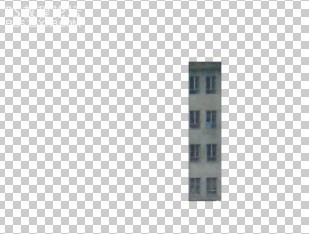

7、選擇“圖層1”, 選擇工具欄“矩形選框工具”, 在圖像中創建選區,使用快捷鍵ctrl+j,將選區創建為“圖層5”;選擇“移動工具”,選擇“圖層5”,將“圖層5”向左移動,遮住部分房屋。效果如下:


,
8、選擇“圖層1”, 選擇工具欄“矩形選框工具”, 在圖像中創建選區,使用快捷鍵ctrl+j,將選區創建為“圖層6”;選擇“移動工具”,選擇“圖層6”,將“圖層6”向右移動,遮住部分房屋。效果如下:


9、按下“shift+ctrl+alt+E”,得到“圖層7”;選擇工具欄“圖案圖章工具”,在圖像的過渡部分進行修飾,去除雜物和不自然的地方:

,
10、選擇“圖層1”,選擇工具欄“套索工具”,在圖像中右下角創建選區;然后在菜單欄中,選擇“選擇——色彩范圍”,用“吸管工具”在選區內的樹木部分點擊,將樹木部分創建為選區,然后點“確定”。 使用快捷鍵ctrl+j,將選區創建為“圖層8”;
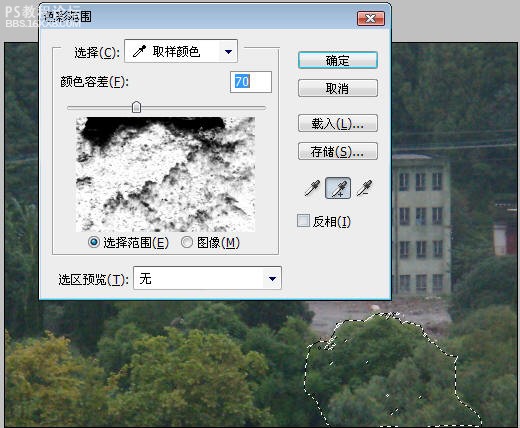
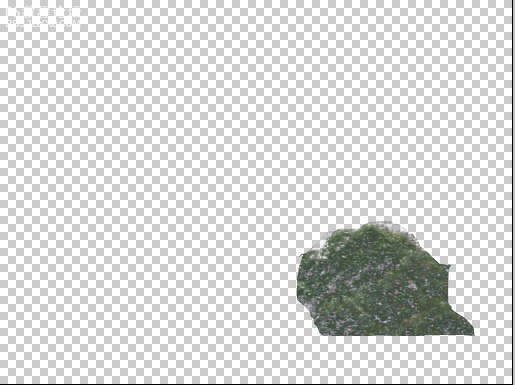
11、選擇“圖層8”,選擇“移動工具”,將“圖層8”向上移動,遮住圖像中的泥土部分:

12、按下“shift+ctrl+alt+E”,得到“圖層9”;選擇工具欄“圖案圖章工具”,在圖像中修飾,去除雜物和不自然的地方,得到最終效果。

責任編輯:bbs.16xx8.com
作者:出處:網絡
標簽去除,殘損,房屋,工具,選擇,教程,利用,photoshop

網友評論